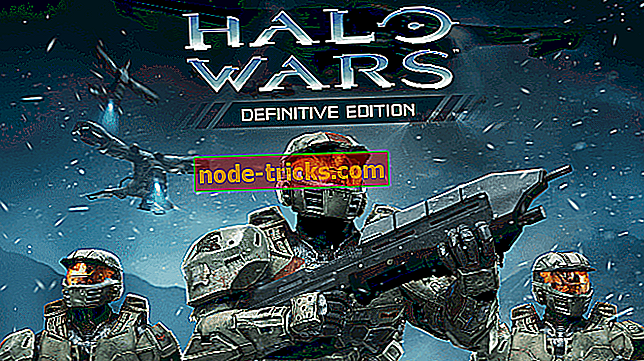FIX: Min datamaskin slår seg ikke på, bare piper kontinuerlig
Opplever du en situasjon der datamaskinen din ikke slår på, men bare piper kontinuerlig ? Du er ikke alene. Den gode nyheten er at vi har de riktige løsningene for deg.
Dette problemet oppstår av flere Windows-brukere; skjermen er tom, systemviften kjører, men CPU piper i en bestemt rekkefølge. Men i en situasjon der du starter PCen din og det piper. Her er hva vi tenker:
- Hvis det er 1 pip, har skjermkortet problemet
- Hvis det er 2 til 3 pip, har RAM et problem
- Hvis det piper kontinuerlig, virker prosessoren ikke riktig.
Derfor behandler vi i dette innlegget det kontinuerlige pipeproblemet som er relatert til prosessoren. Vi kommer til å berøre flere årsaker til dette problemet, spesielt på skjermkortet og RAM-en.
Hva kan jeg gjøre når PCen min ikke starter og piper?
- Sjekk skjermkortet
- Sjekk RAM-en
- Sjekk PC-til-HDD-tilkoblingene
- Skift harddisken din (HDD)
Løsning 1: Kontroller skjermkortet
For det første må du sjekke skjermkortet om det er støvt eller defekt. Støvet videokort kan også forhindre at datamaskinen slås på. Derfor må du rydde opp skjermkortet / grafikkadapteren. For å gjøre dette, må du skaffe deg en verktøykasse.
Noen ganger kan et defekt skjermkort gjøre at datamaskinen piper kontinuerlig. Du kan også erstatte ditt defekte skjermkort med en ny fra Amazon. Denne løsningen går langt for å løse "datamaskinen min slår ikke på ..." -problemet.
- LES OGSÅ : Hvordan fikse video_tdr_failure (nvlddmkm.sys) på Windows 10
Løsning 2: Kontroller RAM
I tillegg kan en feil RAM også hindre at datamaskinen slås på. Derfor må du sjekke det også.
Så, må du først sjekke om RAM er ordentlig satt inn eller løsnet. Noen ganger, mens du flytter den bærbare datamaskinen rundt, kan det løsne RAM-en. Dermed resulterer det i at "min datamaskin ikke slår på, bare piper kontinuerlig" problem.
I mellomtiden må du sette RAM i sporet og sørge for at den er strammet opp. Men hvis RAM er defekt, få en erstatning fra Amazon eller en datalager i nærheten av deg.
Hvis datamaskinen ikke slås på etter at du har prøvd denne løsningen, kan du gå videre til neste løsning.
Løsning 3: Kontroller PC-til-HDD-tilkoblingene
Noen ganger, under prosessen med å bære PCen opp og ned, kan ledningene løsnes og i wobble tilstand. Derfor må du sjekke PC-til-HDD-tilkoblingene og stram tilkoblingen.
Du kan også rydde opp støvsugeren, sitte på RAM, CPU / HSF, GPU og PCI-kort, og deretter bruke termisk forbindelse for å balansere dem.
- LES OGSÅ : Harddisk vises ikke i Windows 10, 8.1, 8 [Fix]
Merk : Du trenger en skrutrekker for å koble og sette sammen PCen. I tillegg trenger du en teknisk veiledning fra PC-produsenten dersom du ikke har teknisk erfaring. Følg disse trinnene for å sjekke forbindelsene og løse problemet:
- Slå av datamaskinen og fjern batteriet. Åpne datamaskinens hylse etterpå.
- Løsne harddisken fra datamaskinen din.
- Rengjør alle porter og ledninger som knytter HDD til datamaskinen, og kontroller også SATA og strømkabler.
- Påfør termisk pasta på prosessoren.
- Bytt ut de defekte kablene du oppdager og fikse løse tilkoblinger.
- Tilbakestill RAM, CPU / HSF, GPU og PCI-kort
- Nå koble HDD til datamaskinen igjen. (Kontroller at alle tilkoblinger er festet tett.
- Koble deretter batteriet og slå på datamaskinen.
Du kan også gjøre en HDD-sjekk ved å bruke en av HDD-kontrolløren fra denne dedikert listen.
Vi anbefaler imidlertid sterkt at du kontakter en datortekniker for å hjelpe deg med denne løsningen.
Løsning 4: Bytt ut harddisken din (HDD)
Feilaktig harddisk kan også føre til at "... datamaskinen ikke slår på, bare piper kontinuerlig" problem. Derfor må du kanskje få en erstatning.

Før du erstatter harddisken, anbefaler vi at du først test harddisken først. Du kan bruke og harddisk tester. Du kan også fjerne harddisken din, koble den til en annen PC for å få tilgang til filene og mappene, og også for å sjekke om støvene går opp fra harddisken. Hvis PCen ikke kan identifisere og få tilgang til HDD, må du definitivt erstatte den med en ny.
Men hvis PCen kan identifisere og gi deg tilgang til harddisken; så kan SATA-kabelen være feil. SATA-kabel derimot, kobler HDD til hovedkortet. Vi anbefaler sterkt at du kjøper en erstatning fra Amazon. Du kan utføre erstatning av en profesjonell maskiningeniør.
Har vi kunnet løse "datamaskinen slår ikke på, bare piper kontinuerlig" problem for deg? Gi oss beskjed ved å dele din erfaring med oss i delen Disqus kommentar nedenfor.